Ar jūsų sistema lėtėja dėl mažiau laisvos RAM? Galite efektyviai padidinti RAM kiekį, nepirkdami kitos RAM atminties kortelės! Taip, yra terminas, vadinamas „virtualia RAM“, kuris efektyviai padidina RAM kiekį jūsų kompiuteryje. Šiame straipsnyje mes išsamiau aprašysime, kaip sukurti ir apriboti RAM kiekį kompiuteryje. Vykdykite šį žingsnis po žingsnio vadovą ir galų gale mėgaukitės išplėsta RAM ir kompiuteriu, kuriame nėra atsilikimo.
Kaip padidinti RAM operacinę sistemą „Windows 10“
Atlikite šiuos paprastus veiksmus-
1 ŽINGSNIS - žinokite savo įdiegtą RAM
1. Paspauskite „Windows“ klavišas + I raktus kartu.
2. Tada spustelėkite „Sistema“.
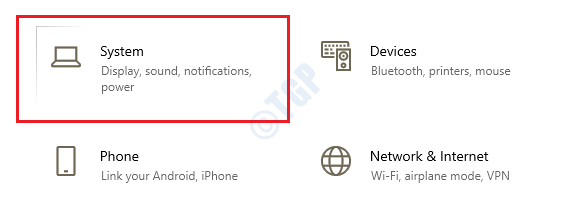
3. Po to spustelėkite „Apie“Kairėje pusėje.
4. Patikrinkite „Įdiegta RAM“Kompiuteryje.
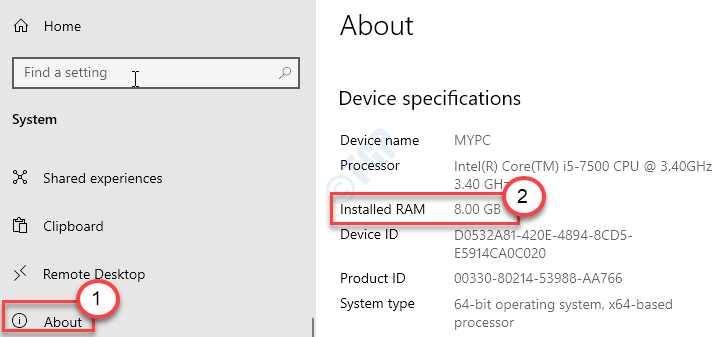
2 ŽINGSNIS - padidinkite virtualiąją RAM
1. Paspauskite „Windows“ klavišas + R atidaryti Bėk langą kompiuteryje.
2. Viduje konors Bėk langas, įveskite „sysdm.cpl“Ir tada pataikė Įveskite atidaryti Sistemos ypatybės.

3. Į sistemos ypatybes langą, eikite į IšplėstinėSkirtuką.
4. Pagal SpektaklisSkirtuką, spustelėkite „Nustatymai“.
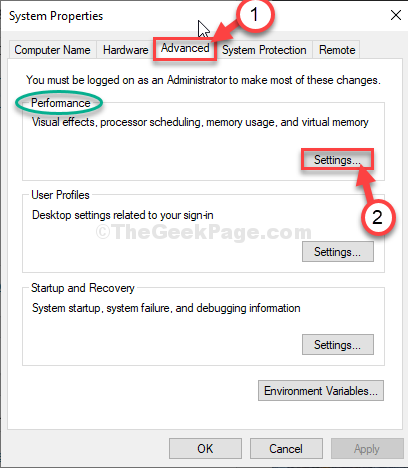
5. Į „Performance Options“ langą, eikite įIšplėstinėSkirtuką.
6. Dabar spustelėkite radijo mygtuką šalia parinkties „Programos“.
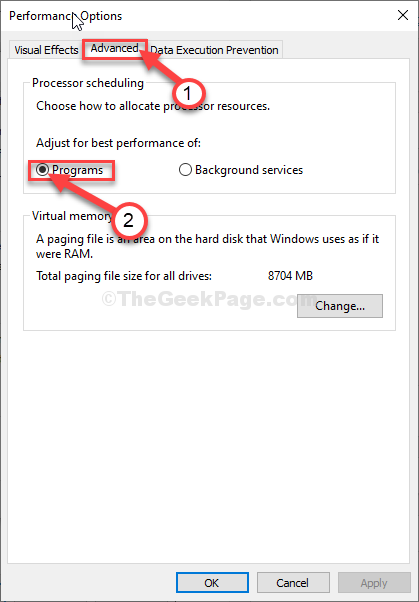
7. Dabar pagalVirtuali atmintisSkiltyje spustelėkite „Keisti“, Jei norite pakeisti ieškomo failo dydžio pakeitimą.
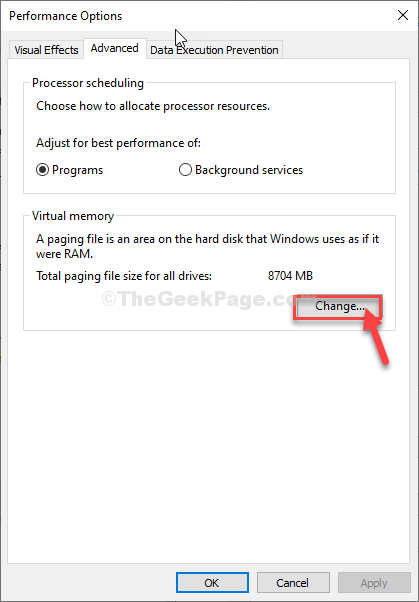
8. Į virtualioji atmintis langas, nuimkite žymėjimą parinktis „Automatiškai tvarkyti visų diskų ieškos failo dydį“, Kad galėtumėte perimti kontrolę.
Dabar turite nuspręsti, kokia saugojimo parinktis („Windows“ diskas / SSD diskas) bus naudojama kaip puslapių failų ištekliai.
11. Norėdami efektyviau sukonfigūruoti puslapio parametrus, atlikite kitus veiksmus-
12. Pasirinkite „C:”Vairuoti.
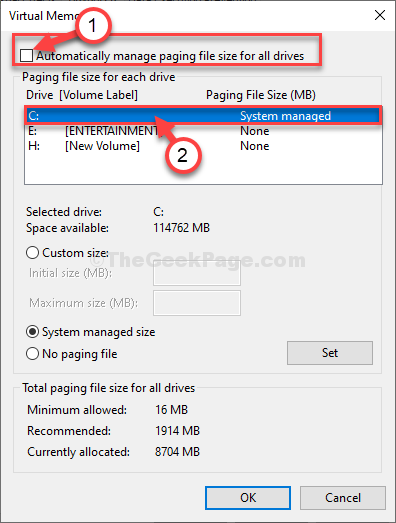
13. Tada spustelėkite „Pasirinktinis dydis“.
14. Tada atitinkamai nustatykite „Pradinis dydis“ ir „Didžiausias dydis“.
PASTABA–
Yra apytikslė formulė, skirta apskaičiuoti abi bet kurio įrenginio reikšmes.
Pradinis dydis (MB) = 1,5 * 1024 * (vidinė RAM)
Maksimalus dydis = 3 * 1024 * (įdiegta RAM)
Pavyzdys - šiame kompiuteryje įdiegta RAM yra = 8 GB.
Taigi. pradinis dydis = 1,5 * 1024 * 8 = 12288
Maksimalus dydis bus = 3 * 1024 * 8 = 24576
Atlikite skaičiavimus pagal jūsų įrenginyje esančią atmintį.
16. Norėdami užbaigti limitą, spustelėkite „Nustatyti“.
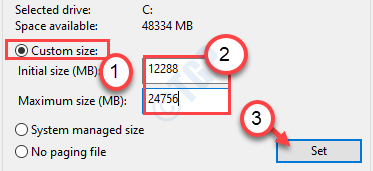
17. Jei ekrane pasirodo įspėjamasis pranešimas, spustelėkite „Taip.

18. Tada spustelėkite „Gerai“.
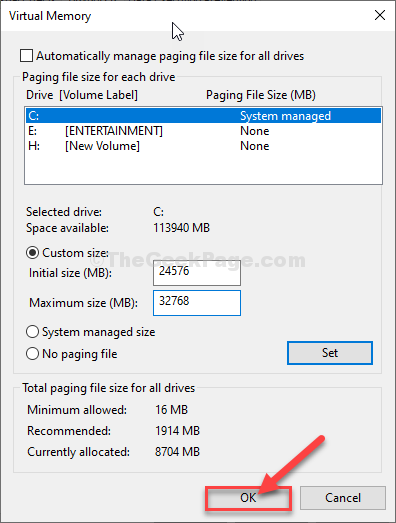
19. Viduje konors Spektaklio parinktislangą, spustelėkite „TaikytiIr tada spustelėkite „Gerai“, Kad išsaugotumėte pakeitimus.
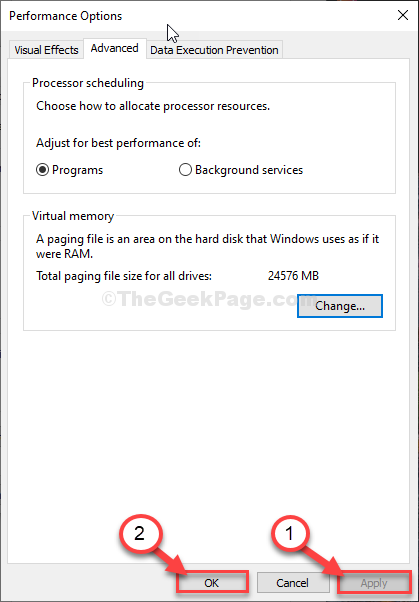
20. Galiausiai spustelėkite „TaikytiIr tada „Gerai“Lange Ypatybės.
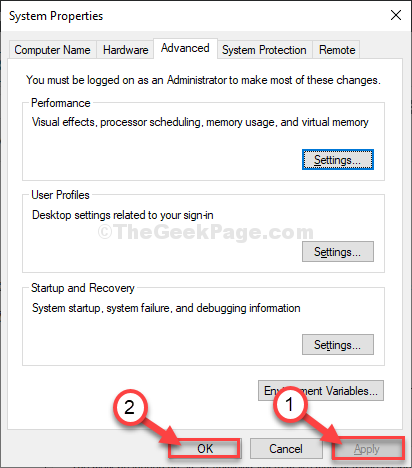
Dabar sėkmingai padidinote savo sistemos virtualiąją RAM.

![[Pataisyta] Šiuo metu „Windows 11“ negalime pasiekti „Windows Insider“ programos](/f/0ba35d3f1b4cc6e432f383beb05e5040.png?width=300&height=460)
